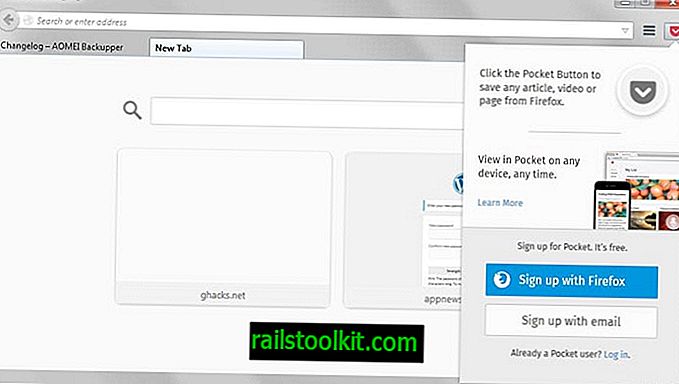Revo Uninstallerは、プログラムをアンインストールし、デフォルトのアンインストーラーがしばしば残してしまうアンインストールされたプログラムの痕跡を処理するための、Windows用の確立された一般的なプログラムです。
Revo Uninstallerは、最初にソフトウェアプログラムのデフォルトのアンインストーラーを起動し、その後トレースをシステムでスキャンします。 トレースは、プログラムディレクトリや一時ファイルなどの残りのファイルと、Windowsレジストリ内のデータにさらに分けられます。
ヒント :定期的に更新されるRevo Uninstallerの最初のレビューをここで確認できます。
このプログラムは、無料の限定バージョンと、Revo Uninstaller Proと呼ばれる商用バージョンとして入手できます。
Revo Uninstaller Free 2.1.0には、Windowsアプリをアンインストールするオプションが導入されています。 この機能は、バージョン2.1.0より前のRevo UninstallerのProバージョンでのみ利用可能でした。

Windows 8.xまたは10システムで新しいバージョンを実行しているWindowsユーザーは、メインツールバーの[Windowsアプリ]オプションを選択できることに気付くでしょう。
Revo Uninstallerは、選択したインターフェイスにインストール済みのWindowsアプリをリストします。 各アプリケーションは、その名前、サイズ、インストール日、バージョン、および発行元とともに一覧表示されます。任意の列タイトルをクリックして、リストを適宜並べ替えることができます。
注 :プログラムを使用してWindowsアプリを削除できますが、後で復元することはできません。
インストールされているWindowsアプリケーションをダブルクリックして、削除プロセスを開始します。 また、アプリを左クリックして選択し、横にあるアンインストールボタンをアクティブにしてプロセスを開始することもできます。
Revo Uninstallerは、PowerShellコマンドを使用して実行される組み込みのアンインストーラーを呼び出す前に、最初にシステム復元ポイントを作成します。 以下は、残っているものが見つかった場合に削除できる残り物のスキャンです。
プログラムには、Microsoftがリムーバブルのみとしてタグ付けしたアプリがリストされます。 リストにシステムアプリが見つからないため、理論的には[設定]> [アプリ]オプションを使用してこれらのアプリもアンインストールできます。 ただし、Revoは残りのスキャンオプションを削除プロセスに追加します。
終わりの言葉
Windowsアプリをアンインストールし、残りのスキャンを実行するオプションの統合は、アプリケーションの無料版から制限を取り除くため、長い間待たれたステップです。 1種類のプログラムのみを削除できるプログラムアンインストーラーは、両方をサポートするアンインストーラーより劣っています。 これがおそらく、この機能がRevo Uninstaller Freeに統合された主な理由です。 この機能は完全にオプションです。
Now You :サードパーティのプログラムアンインストーラーを使用していますか? (Deskmodder、Techdows経由)